Windows Server 2012 R2中的DHCP服务器运行怎么启动
今天给大家介绍一下Windows Server 2012 R2中的DHCP服务器运行怎么启动的具体操作步骤。
1
首选打开我们的Windows Server 2012 R2操作系统,开始右侧点击管理工具磁贴。
2 在打开的管理工具页面中,右侧找到DHCP图标,点击。
3 如图,打开了DHCP 管理器页面,在DHCP下的ADSERVER文件夹上右键。
4 选择所有任务后面的向右箭头。
5 在打开的二级菜单中选择启动选项。
6 如图,显示正在启动服务器的提示,等待启动完成即可。
Windows Server 2012 R2域控制器部署Active Directory概述:
活动目录(Active Directory)是面向Windows Standard Server、Windows Enterprise Server以及 Windows Datacenter Server的目录服务。(Active Directory不能运行在Windows Web Server上,但是可以通过它对运行Windows Web Server的计算机进行管理。)Active Directory存储了有关网络对象的信息,并且让管理员和用户能够轻松地查找和使用这些信息。Active Directory使用了一种结构化的数据存储方式,并以此作为基础对目录信息进行合乎逻辑的分层组织。Microsoft Active Directory 服务是Windows 平台的核心组件,它为用户管理网络环境各个组成要素的标识和关系提供了一种有力的手段。
Windows Server 2012在部署DC方面有了一些改变,不再使用“dcpromo”命令来部署,而是使用服务器管理器来安装AD域服务,如果使用“dcpromo”会出现以下提示;
wKiom1NZFB7yShNMAADWX2sSrR0395jpg
首先我们先配置好IP地址、计算名,然后打开服务器管理器,点击添加角色和功能,弹出添加角色和功能向导,点击下一步;
加载中
加载中
在安装类型默认选择“基于角色或基于功能的安装”,点击下一步;
加载中
在服务器选择页面保持默认“从服务器池中选择服务器”,点击下一步;
加载中
在服务器角色页面,选择我们要安装的”Active Directory域服务“,点击下一步弹出功能选择对话框,点击添加功能;
Server 系列相对于桌面系统Windows 81 、嵌入式系统Embedded 81来说,还是有所不同的,有其独特性,所以,标题写着“打造”充其量不过是不断接近的意思。还有很多地方存在进一步深入调试的可能性,大家共同探讨,无限接近。以下是安装原版系统后所需要的一些设置。设置过程中可能会提示重新启动,请按提示操作。
这些全是让你自己纯手工打造的,都可以返回默认设置,不是不可逆的。
一、组策略
WIN键+R键,输入GPEDITMSC,进入组策略设置。
1、计算机配置,Windows设置,安全设置,帐户策略,密码策略:“密码必须符合复杂性要求”,设置为“已禁用”。
2、计算机配置,Windows设置,安全设置,帐户策略,密码策略:“密码最短使用期限”,设置为“0”(无期限)。
3、计算机配置,Windows设置,安全设置,本地策略,安全选项,“无需按 Ctrl+Alt+Del”,设置为“已启用”。
4、计算机配置,管理模板,系统,显示“关闭事件跟踪程序”,设置为“已禁用”。
5、计算机配置,管理模板,系统,登录时不显示“管理你的服务器”页,设置为“已启用”。
6、计算机配置,管理模板,服务器管理器,登录时不自动显示“初始配置任务”窗口,“设置为“已启用”。
7、计算机配置,管理模板,服务器管理器,在登录时自动显示服务器管理器,“设置为“已启用”。
8、计算机配置,管理模板,服务器管理器,“配置服务器管理器刷新间隔”,“设置为“已禁用”。
9、用户配置,管理模版,开始菜单和任务栏,更改“开始”菜单电源按钮,设置为“已启用”,下方的选项设置为“关机”(如果使用第三方的传统开始菜单,建议设置)
10、用户配置,windows组件,Internet Explorer,Internet控制面板,安全页,Internet区域模块,设为“已启用”,选项为“中高”或“中”。(数据中心版要设置,标准版可不设置)
二、功能与服务
点击服务器管理器图标,进入服务器管理器对话界面。
1、左上方,本地服务器,Windows更新,配置自动更新。有些选项要不要选,看你的习惯了。
2、左上方,本地服务器,Internet Explorer增强的安全配置,“管理员”与“用户”的下方,勾选“关闭”。
3、左上方,仪表盘,添加服务器角色与功能。几次的“下一步”后,勾选Search服务、Windows Server Backup、无线服务(笔记本要用到),NET Framework 35以及用户界面与基础结构中的桌面体验等功能,然后进行安装。有些功能需要附带添加另一些功能的,按系统建议处理。
添加NET Framework 35时,要注意“指定备用源路径”,比如,D:\SXS,SXS文件夹在系统安装盘的SOURCES目录内,事先要提取到D盘。备用源路径也可以是虚拟光驱加载原版WINDOWS SERVER 2012 R2 ISO或WIN81 X64的ISO的路径,如,K:\SOURCES\SXS。K是虚拟光驱动的盘符。
4、右上角,菜单栏,工具,服务,启动两项声音服务,Windows Audio和Windows Audio Endpoint Builder,并设为自动属性。
5、右上角,菜单栏,工具,任务计划程序,任务计划程序(本地)(双击展开),任务计划程序库,Microsoft,Windows,TaskScheduler,鼠标双击“Regular Maintenance“,触发器,可以改成每月一次,或每周一次,或不启用。
三、系统属性
1、WIN键+X键,系统,高级系统设置,性能(设置),高级,调整以优化性能,设置为“程序”。
2、WIN键+X键,系统,高级系统设置,性能(设置),数据执行保护,选择“仅为基本Windows程序和服务启用DEP(T)”。
四、注册表
主要进行声显卡优化。WIN键+Q键,输入:regeditexe,右键以管理员身份运行,进入注册表。
1、[HKEY_LOCAL_MACHINE\SOFTWARE\Microsoft\Windows NT\CurrentVersion\Multimedia\SystemProfile]中的 SystemResponsiveness 设置为14。(dword值,十六进制)
2、[HKEY_LOCAL_MACHINE\SYSTEM\ControlSet001\Control\Class\{4d36e968-e325-11ce-bfc1-08002be10318}\0000]中的 AccelerationLevel 设为0,(dword值,十六进制,没有的添加AccelerationLevel键值)
五、启用快速启动
WIN键+X键,命令提示符(管理员),输入:powercfg -h on,回车确认。
WIN键+X键,控制面板,类别,大图标,电源选项,左上方,“选择电源按钮的功能”,点击“更改当前不可用的设置”,在“关机选项”中勾选“启用快速启动”。
1、启动Windows Server 2012 R2操作系统,点击"管理工具"磁贴。
2、唤出"管理工具"程序窗口,点击"DNS"图标。
3、唤出"DNS 管理器"程序窗口,选择左侧"DNS→ADSERVER"文件夹。
4、展开左侧文件夹树形目录,鼠标右击"正向查找区域→公司总部"图标。
5、弹出快捷菜单选项列表,选择"属性"项。
6、弹出"公司总部 属性"对话框,点击下侧"名称服务器→添加"按钮即可。
在IIS里有ftp功能,或是打开
资源管理器,添加删除角色中添加。
安装FTP服务
开始--》管理工具--》服务器管理器
安装IIS/FTP角色
打开服务器管理器,找到添加角色,然后点击,弹出添加角色对话框,选择下一步
选择Web服务器(IIS),然后选择FTP服务,直到安装完成。
在IIS中查看,如果能够右键创建FTP站点,则表明FTP服务安装成功
创建Windows用户名和密码,用于FTP使用。
开始--》管理工具--》服务器管理器,添加用户,如下图:本实例使用ftptest
在服务器磁盘上创建一个供FTP使用的文件夹,创建FTP站点,指定刚刚创建的用户FtpTest,赋予读写权限
客户端测试。直接使用ftp://服务器ip地址:ftp端口,如图。弹出输入用户名和密码的对话框表示配置成功,正确的输入用户名和密码后,即可对FTP文件进行相应权限的操作。

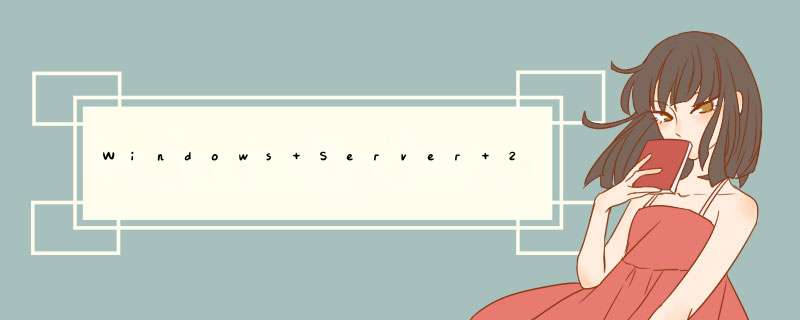





0条评论